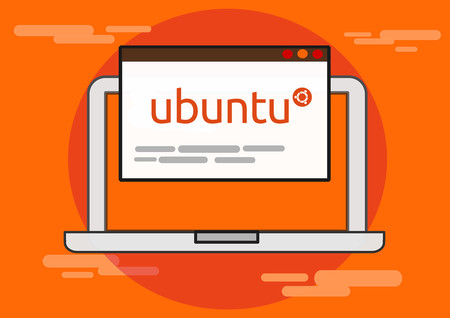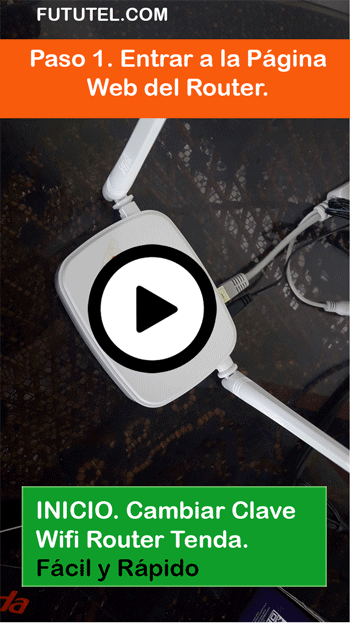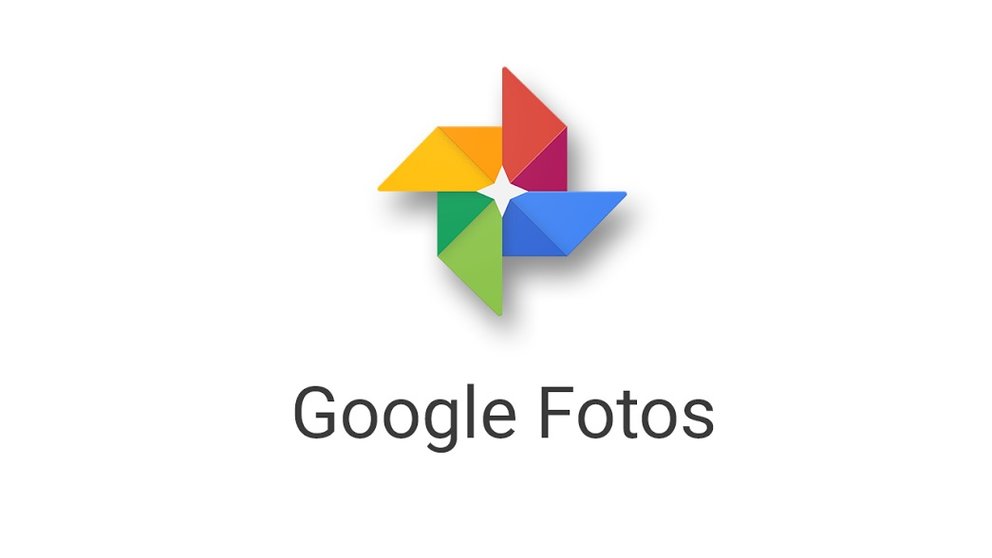Instalar MySQL en Ubuntu 18.04. En este tutorial te enseñaremos a Instalar la última versión de MySQL. A agregar el repositorio de software MySQL e instalarlo. Muy Fácil y Rápido.
Introducción
MySQL es un destacado sistema de gestión de bases de datos de código abierto utilizado para almacenar y recuperar datos para una amplia variedad de aplicaciones populares. MySQL es el M en el paquete LAMP , un conjunto de software de código abierto comúnmente utilizado que también incluye Linux, el servidor web Apache y el lenguaje de programación PHP.
Para utilizar las características recién lanzadas, a veces es necesario instalar una versión más actualizada de MySQL que la proporcionada por su distribución de Linux. Convenientemente, los desarrolladores de MySQL mantienen su propio repositorio de software que podemos usar para instalar fácilmente la última versión y mantenerla actualizada.
Para instalar la última versión de MySQL, agregaremos este repositorio, instalaremos el software MySQL mismo, aseguraremos la instalación y finalmente probaremos que MySQL se está ejecutando y respondiendo a los comandos.
Requisitos
Antes de comenzar este tutorial, necesitarás:
Paso 1. Agregar el repositorio de software MySQL
Los desarrolladores de MySQL proporcionan un paquete .deb que maneja la configuración e instalación de los repositorios oficiales del software MySQL. Una vez que los repositorios estén configurados, podremos usar el comando apt estándar de Ubuntu para instalar el software. Descargaremos este archivo .deb con curl y luego lo instalaremos con el comando dpkg .
Primero, cargue la página de descarga de MySQL en su navegador web. Encuentra el botón Descargar en la esquina inferior derecha y haz clic en la página siguiente. Esta página le solicitará que inicie sesión o que se registre para obtener una cuenta web de Oracle. Podemos omitir eso y, en su lugar, buscar el enlace que dice No, gracias, simplemente inicie la descarga . Haga clic derecho en el enlace y seleccione Copiar dirección de enlace (esta opción puede estar redactada de manera diferente, dependiendo de su navegador).
Ahora vamos a descargar el archivo. En su servidor, vaya a un directorio donde pueda escribir el siguiente comando:
cd /tmp
Descargue el archivo usando curl , recordando pegar la dirección que acaba de copiar en lugar de la parte resaltada a continuación:
curl -OL https://dev.mysql.com/get/mysql-apt-config_0.8.10-1_all.deb
Necesitamos pasar dos banderas de línea de comando para curl . -O indica a curl que envíe a un archivo en lugar de la salida estándar. La bandera L hace que curl siga los redireccionamientos HTTP, necesarios en este caso porque la dirección que copiamos en realidad nos redirige a otra ubicación antes de que se descargue el archivo.
El archivo ahora debe descargarse en nuestro directorio actual. Enumera los archivos para asegurarte de que:
ls
Debería ver el nombre del archivo en la lista:
Output
mysql-apt-config_0.8.10-1_all.deb
. . .
Ahora estamos listos para instalar:
sudo dpkg -i mysql-apt-config*
dpkg se usa para instalar, eliminar e inspeccionar paquetes de software .deb . El -i indica que nos gustaría instalar desde el archivo especificado.
Durante la instalación, se le presentará una pantalla de configuración donde puede especificar qué versión de MySQL prefiere, junto con una opción para instalar repositorios para otras herramientas relacionadas con MySQL. Los valores predeterminados agregarán la información del repositorio para la última versión estable de MySQL y nada más. Esto es lo que queremos, así que use la flecha hacia abajo para navegar a la opción de menú Ok y presione ENTER .
El paquete ahora terminará de agregar el repositorio. Actualice su caché de paquete apt para que los nuevos paquetes de software estén disponibles:
sudo apt update
Limpiemos también y borremos el archivo que descargamos:
rm mysql-apt-config*
Ahora que hemos agregado los repositorios MySQL, estamos listos para instalar el software real del servidor MySQL. Si alguna vez necesita actualizar la configuración de estos repositorios, simplemente ejecute sudo dpkg-reconfigure mysql-apt-config , seleccione nuevas opciones y luego sudo apt update para actualizar el caché.
Paso 2. Instalar MySQL
Al haber agregado el repositorio y con nuestro caché de paquetes recién actualizado, ahora podemos usar apt para instalar el último paquete de servidor MySQL:
sudo apt install mysql-server
apt verá todos los paquetes disponibles de mysql-server y determinará que el paquete provisto por MySQL es el más nuevo y el mejor candidato. Luego calculará las dependencias del paquete y le pedirá que apruebe la instalación. Escriba y luego ENTER . El software se instalará.
Se le pedirá que establezca una contraseña de root durante la fase de configuración de la instalación. Asegúrese de elegir una contraseña segura. Después de ingresarlo dos veces y presionar ENTER , se le pedirá que configure un complemento de autenticación. Se recomienda utilizar el Cifrado de uso de contraseña fuerte , de modo que presione ENTER para seleccionarlo. El proceso de instalación continuará hasta su finalización.
MySQL debería estar instalado y ejecutándose. Vamos a verificar usando systemctl :
systemctl status mysql
Output
● mysql.service - MySQL Community Server
Loaded: loaded (/lib/systemd/system/mysql.service; enabled; vendor preset: enabled)
Active: active (running) since Thu 2018-07-12 17:46:42 UTC; 17s ago
Docs: man:mysqld(8)
http://dev.mysql.com/doc/refman/en/using-systemd.html
Main PID: 7918 (mysqld)
Status: "SERVER_OPERATING"
Tasks: 37 (limit: 1152)
CGroup: /system.slice/mysql.service
└─7918 /usr/sbin/mysqld
La línea Active: active (running) significa que MySQL está instalado y ejecutándose. Ahora haremos que la instalación sea un poco más segura.
Paso 3. Asegurando MySQL
MySQL viene con un comando que podemos usar para realizar algunas actualizaciones relacionadas con la seguridad en nuestra nueva instalación. Vamos a ejecutarlo ahora:
mysql_secure_installation
Esto le solicitará la contraseña de root de MySQL que configuró durante la instalación. Presione ENTER . Ahora responderemos una serie de indicaciones afirmativas o negativas. Repasemoslos:
En primer lugar, nos preguntan sobre el complemento de validación de contraseña , un complemento que puede aplicar automáticamente ciertas reglas de seguridad de contraseñas para los usuarios de MySQL. Permitir esto es una decisión que deberá tomar en función de sus necesidades de seguridad individuales. Escriba y y ENTER para habilitarlo, o simplemente presione ENTER para omitirlo. Si está habilitado, también se le pedirá que elija un nivel de 0-2 para ver cuán estricta será la validación de la contraseña. Elija un número y presione ENTER para continuar.
A continuación, se le preguntará si desea cambiar la contraseña de root . Como acabamos de crear la contraseña cuando instalamos MySQL, podemos omitir esto de manera segura. Presiona ENTER para continuar sin actualizar la contraseña.
El resto de las instrucciones se pueden responder sí . Se le preguntará acerca de eliminar al usuario anónimo de MySQL, no permitir el inicio de sesión root remoto, eliminar la base de datos de prueba y volver a cargar las tablas de privilegios para asegurarse de que los cambios anteriores surtan efecto de manera adecuada. Escriba y y presione ENTER para cada uno de estos casos.
La secuencia de comandos se cerrará después de que se responden todas las solicitudes. Ahora nuestra instalación de MySQL está razonablemente segura. Probemos nuevamente ejecutando un cliente que se conecta al servidor y devuelve cierta información.
Paso 4. Prueba de MySQL
mysqladmin es un cliente administrativo de línea de comando para MySQL. Lo usaremos para conectarnos al servidor y generar alguna información de versión y estado:
mysqladmin -u root -p version
La parte -u root le dice a mysqladmin que inicie sesión como el usuario root de MySQL, -p indica al cliente que pida una contraseña, y la version es el comando real que queremos ejecutar.
La salida nos permitirá saber qué versión del servidor MySQL se está ejecutando, su tiempo de actividad y otra información de estado:
Output
mysqladmin Ver 8.0.11 for Linux on x86_64 (MySQL Community Server - GPL)
Copyright (c) 2000, 2018, Oracle and/or its affiliates. All rights reserved.
Oracle is a registered trademark of Oracle Corporation and/or its
affiliates. Other names may be trademarks of their respective
owners.
Server version 8.0.11
Protocol version 10
Connection Localhost via UNIX socket
UNIX socket /var/run/mysqld/mysqld.sock
Uptime: 2 min 21 sec
Threads: 2 Questions: 10 Slow queries: 0 Opens: 136 Flush tables: 2 Open tables: 112 Queries per second avg: 0.070
Si recibió un resultado similar, ¡felicidades! Ha instalado con éxito el último servidor MySQL y lo ha asegurado.
Conclusión
Ahora ha completado una instalación básica de la última versión de MySQL, que debería funcionar para muchas aplicaciones populares.
Fuente. Artículo traducido y con muy ligeras modificaciones de: https://www.digitalocean.com/community/tutorials/how-to-install-the-latest-mysql-on-ubuntu-18-04mysql-php-lamp-stack-on-debian